文章目录
- 1.通过conda安装的python没有pip命令
- 2.通过conda安装包时提示包找不到
- 配置镜像地址,提高安装包的下载速度
- 解决pip下载慢的问题
- 总结
- 解决conda下载慢的问题及指定国内加速镜像地址
1.通过conda安装的python没有pip命令
可以在当前激活环境下,,执行 conda install pip 来安装pip命令
2.通过conda安装包时提示包找不到
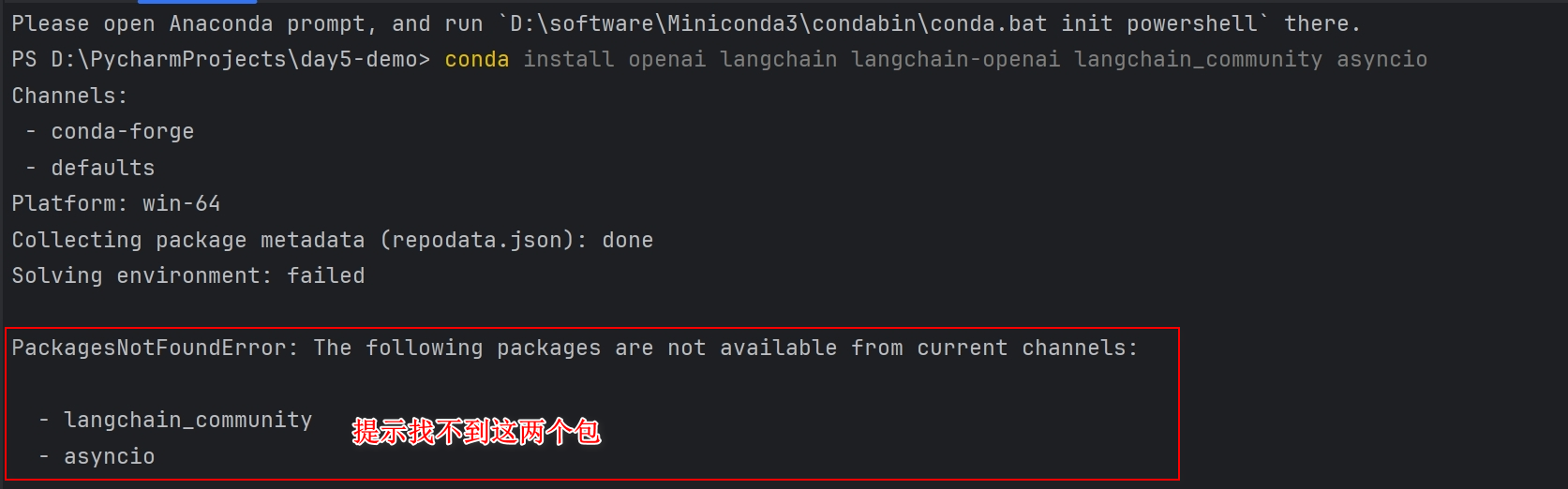
说明此包不是conda标准包,可能是python标准包,可以使用pip install 代替conda install 进行安装。
配置镜像地址,提高安装包的下载速度


解决pip下载慢的问题
pip 下载慢:pip 默认从国外的官方 PyPI (Python Package Index) 服务器(pypi.org)下载。由于物理距离遥远和国际网络出口的缘故,从国内访问速度很慢,甚至会因为超时而失败。
核心解决方法 :为 pip 更换国内镜像源
要解决 pip 下载慢的问题,最直接、最有效的办法就是将 pip 的下载源从官方服务器切换到国内的镜像服务器。这些国内镜像站(如清华大学、阿里云、豆瓣等)会定期从 PyPI 官方同步所有软件包,从国内镜像下载就相当于在访问国内网站,速度会得到质的飞跃。
以下提供几种操作方法,从一劳永逸到临时使用,可以按需选择。
方法一:永久更换镜像源(一劳永逸,强烈推荐)
这种方法会修改 pip 的全局配置,以后每次使用 pip install 都会自动通过国内镜像下载,无需额外操作。
1. 使用命令行一键配置 (最简单)
这是最推荐的方式,一条命令即可自动完成配置。
打开终端(Windows 用户使用 CMD 或 PowerShell,macOS/Linux 用户使用 Terminal),执行以下命令即可。推荐使用清华源或阿里源,两者都非常稳定快速。
使用清华大学镜像源:
powershell
pip config set global.index-url https://pypi.tuna.tsinghua.edu.cn/simple执行后的效果:

或者使用阿里云镜像源
powershell
pip config set global.index-url https://mirrors.aliyun.com/pypi/simple/等等...,还可以选择配置其他的国内镜像源(如:豆瓣,腾讯云,网易云,华为云,...)
注意:这里在配置国内镜像源地址时,优先选择是https协议开头的,因为传输安全!
执行命令后,pip 就会创建或修改配置文件,将新的镜像源设为默认。现在可以像平常一样使用 pip install xxx,体验飞一般的速度吧!
2. 手动创建配置文件 (原理方式)
- 对于 Windows 用户:
- 在文件资源管理器的地址栏输入
%APPDATA%并按回车。 - 进入一个类似
C:\Users\你的用户名\AppData\Roaming的目录。 - 在这里新建一个名为
pip的文件夹。 - 进入
pip文件夹,新建一个文本文档,将其重命名为pip.ini(注意后缀是.ini)。 - 用记事本打开
pip.ini文件,粘贴以下内容并保存:
powershell
[global]
index-url = https://pypi.tuna.tsinghua.edu.cn/simple
[install]
trusted-host = pypi.tuna.tsinghua.edu.cn- 对于 macOS 和 Linux 用户:
- 配置文件路径通常在
~/.config/pip/pip.conf或~/.pip/pip.conf。 - 在用户主目录下,执行
mkdir -p ~/.config/pip(如果目录不存在)。 - 然后创建并编辑文件
~/.config/pip/pip.conf,粘贴以下内容并保存:
powershell
[global]
index-url = https://pypi.tuna.tsinghua.edu.cn/simple
[install]
trusted-host = pypi.tuna.tsinghua.edu.cn方法二:临时使用镜像源(单次加速)
如果只是偶尔需要加速某一个包的下载,不想修改全局配置,可以在安装时使用 -i 参数临时指定镜像源。
例如,使用豆瓣源安装 numpy:
powershell
pip install numpy -i http://pypi.douban.com/simple/或者使用清华源安装 aiohttp:
powershell
pip install aiohttp -i https://pypi.tuna.tsinghua.edu.cn/simple这种方式只对当前这一次命令有效,下次使用 pip install 时依然会使用默认的官方源。
方法三:使用工具一键切换(懒人方案)
社区也有开发者制作了专门用于快速切换 pip 源的工具,例如 pqi。
- 首先,需要先用临时加速的方式把这个工具装上:
powershell
pip install pqi -i https://pypi.tuna.tsinghua.edu.cn/simple- 之后就可以用它来管理镜像源了:
查看所有可用的源:pqi ls
切换到清华源:pqi use tuna
切换回官方源:pqi use pypi
总结
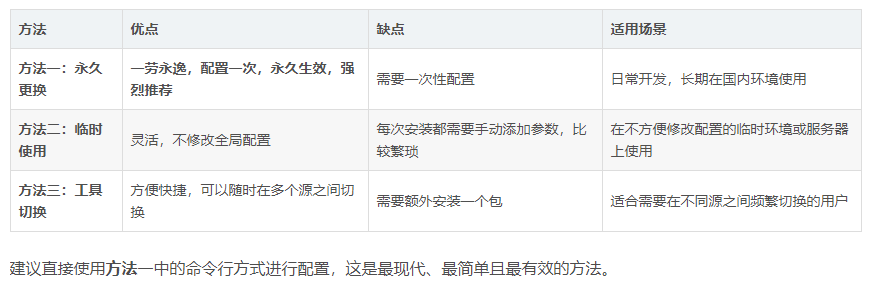
解决conda下载慢的问题及指定国内加速镜像地址
在使用conda安装Python包时,有时由于网络原因,直接访问默认的Conda镜像源可能非常慢或不可用。为了解决这个问题,你可以指定一个镜像地址来加速安装过程或绕过某些网络限制。Conda允许通过配置文件或命令行参数来指定镜像源。
方法1:通过命令行参数(单次加速)
在安装包时,可以使用-c或--channel参数来指定额外的频道(这也可以看作是镜像的另一种形式),或者在安装前设置环境变量。
例如,如果你想要从清华大学镜像源安装numpy,可以这样做:
powershell
conda install -c https://mirrors.tuna.tsinghua.edu.cn/anaconda/pkgs/main numpy这里https://mirrors.tuna.tsinghua.edu.cn/anaconda/pkgs/main是清华大学的Conda镜像地址。
方法2:修改.condarc配置文件
Conda允许你通过编辑配置文件.condarc来永久指定默认的镜像源。这个文件通常位于你的用户目录下(例如,在Windows上是C:\Users\<YourUsername>\.condarc,在Linux或Mac上是~/.condarc)。
- 打开或创建
.condarc文件。 - 添加或修改以下行来指定默认的频道(镜像):
powershell
channels:
- https://mirrors.tuna.tsinghua.edu.cn/anaconda/pkgs/main
- defaults这里将清华大学的镜像源设置为首选,defaults是Conda的默认频道。